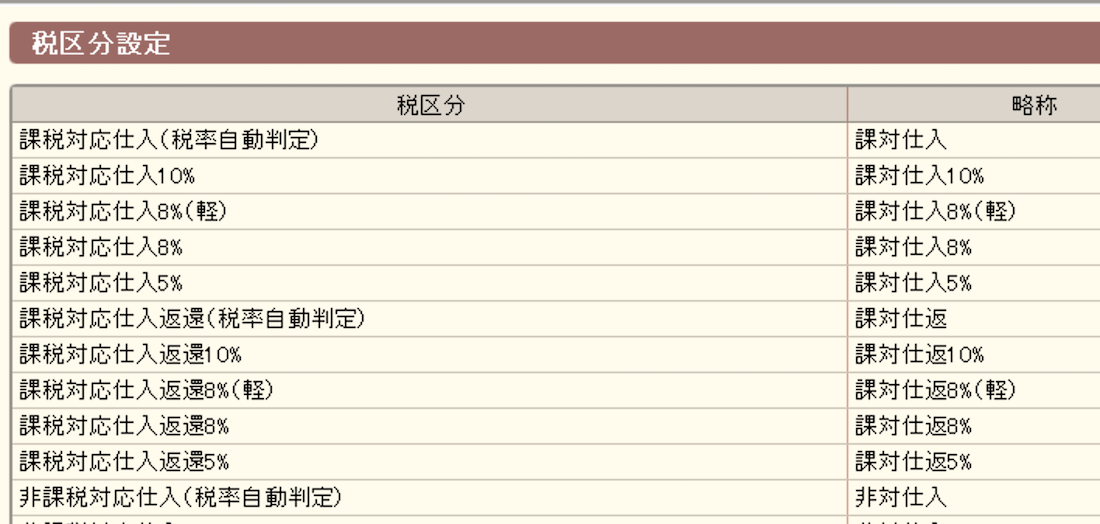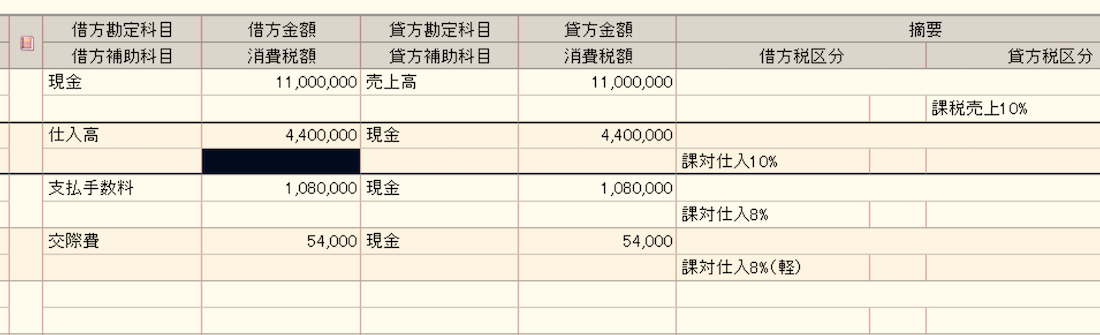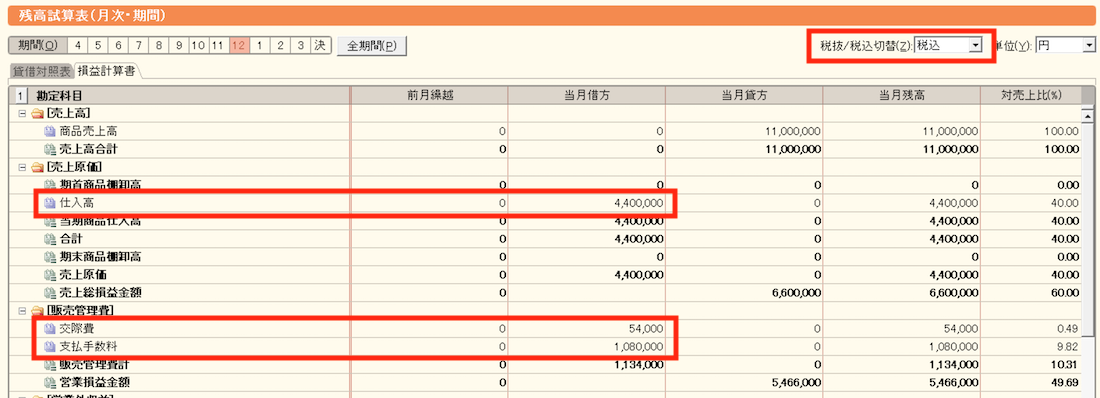消費税の軽減税率、ほんとにやめてほしいです。
消費税区分が複雑になり・・
弥生会計など、会計ソフトにはインポート・エクスポート機能のついているものがあります。
TEXTデータ、CSVデータなどでやり取りができます。
特にインポート機能を上手に使えると、入力処理は格段にラクになります。
ここで厄介なのが消費税区分。
区分を正しく入れれば、消費税の計算は会計ソフトがしてくれます。
これは活用しない手はありません。
インポートは便利。でも間違えると大変
コンピュータのいいところは、言った(指示した)ことを、文句も言わずに確実にやってくれることです。
正しい指示を出せば、その通りに。
でも、間違えた指示を出してもその通りに、です。
気は利きません。
弥生会計では、消費税についてもこちらの指示通りに計算してくれます。
・インポートデータでは、消費税がうまく処理されない(ゼロになってしまう)
・消費税(額)については、関数等で計算して、実額を入れないとダメ
たまにこんなお話しをお聞ききしますが、設定を正しくすれば大丈夫です。
このあと、その方法を解説します。
弥生会計のインポート、消費税の設定のしかた
私が知る範囲では、「入力方法」は税込金額をもとに入力される方がほとんどです。
一方で試算表や決算書の「表示方法」は、税込の方も、税抜の方もいます。
なので、下記の2方式を前提にしています。
・入力方式:税込 ー 表示方式:税込
・入力方式:税込 ー 表示方式:税抜
いずれの方式でも、上記でOKです。
「消費税額」を入れる必要はありません。ゼロか空欄でOKです。
その代わり、「税区分」は、一字一句間違えずに入れてください。
主なものをあげると、
売上側は、
・課税売上込10%
・課税売上込軽減8%
・課税売上込8%
仕入側は、
・課対仕入込10%
・課対仕入込8%
・課対仕入込軽減8%
消費税額がゼロになる方のインポート書式を見ると、間違えはこの2つです。
・「込」の文字が抜けている
・仕入れについて、「課対仕入」とすべきところが、「課税仕入」となっている
また、設定の間違いで多いのが、CSV等のデータが「課税仕入」となっていて、これをインポート時に弥生会計で読み替えている場合です。
弥生会計の税区分の読み替え機能(税区分マッチングリスト)では、読み替えをすることができます。
例えば、こんな感じです。

例えば1番上の行は、「CSVにある「課税仕入込10%」を「課税対応仕入10%(内税)」、つまり「課対仕入込10%」として取り込んでくれ」という設定です。
ただ、これは「税区分」のみを読み替えているようで、「税額(計算)」は読み替えてくれません。
これらを間違えると、次の画面のような悪夢が起こります。
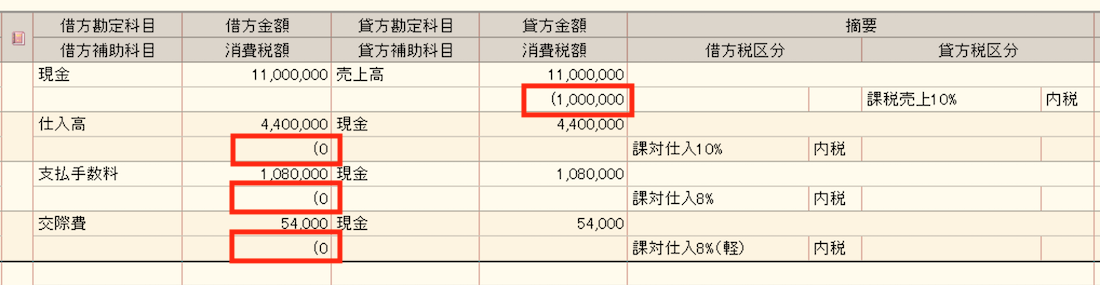
これは「税込入力ー税抜表示」の場合です。
仕入れ側の税額が認識されず、消費税額はゼロ円として処理されます。
当然、試算表で税抜表示しても、こうなります。
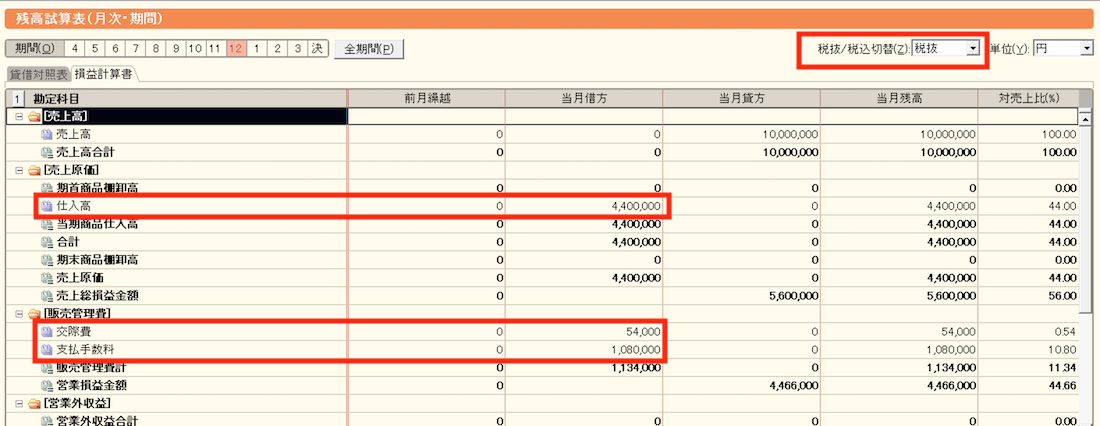
売上はちゃんと本体価格が表示されますが、仕入れ側はご覧の通り。
例えば仕入れなら、440万円が本体価格、消費税額はゼロとして処理されています。
直すためには、税額をすべて手打ちするか、インポートデータを削除して、入力し直しです。
いずれにしても、気絶するような手間が待っています。
特に怖いのは、「税込入力ー税込表示」の場合です。
一見しても気づきにくいからです。
しかし、消費税額は「ゼロ」として処理されていますから、消費税の申告書は正しく作成されません。
決算が終わり、申告書を作成すると・・・
顔から血の気が引きます。
税区分マッチングリストもできるだけ使わずに、CSVに正しい税区分を設定するようにすることをお勧めします。
(いらなくなったマッチング条件の削除もお忘れなく)
たかが1文字、されど1文字。
コンピュータを上手に使って、ラクしましょう。
ーーー